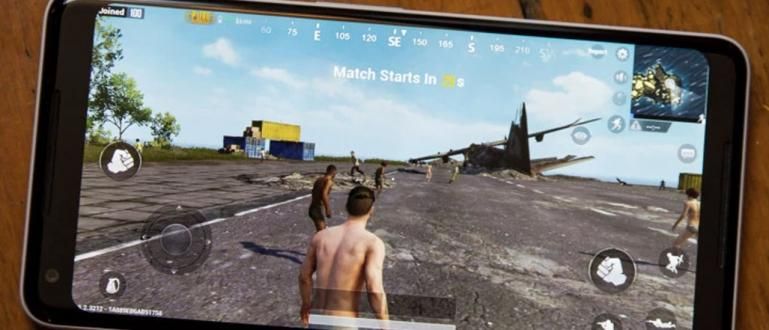Bạn muốn chơi trò chơi trên Android bằng bộ điều khiển vật lý? Bạn có thể, đây là cách kết nối các bộ điều khiển trò chơi khác nhau với điện thoại Android của bạn!
Bạn có thích chơi game trên điện thoại Android không? Nhưng không tương thích với phím ảo?
Điện thoại Android hiện nay được sử dụng rộng rãi như một thiết bị để chơi game. Không có gì ngạc nhiên khi nhiều nhà sản xuất đang phát triển HP gaming.
Tuy nhiên, khi chơi game trên HP, bạn phải sử dụng phím ảo. Không phải ai cũng thích kiểu nút này, có thể bạn là một trong số đó.
Đừng lo lắng, bạn có thể sử dụng bộ điều khiển trò chơi trên Android. Nào, hãy xem đầy đủ phương pháp dưới đây!
Cách sử dụng Trình điều khiển trò chơi trên Android
Bộ điều khiển trò chơi hoặc bàn điều khiển trò chơi là thiết bị dùng để điều khiển nhân vật hoặc đồ vật trong game. Thiết bị này có chủng loại rất đa dạng.
Bạn có thể tìm thấy bộ điều khiển trò chơi với các nút đơn giản đến bộ điều khiển đa chức năng như Nintendo Switch. Mỗi máy chơi game đều có bộ điều khiển riêng.
Công nghệ được sử dụng cũng khác nhau và phù hợp với nhu cầu chơi trên hệ máy console. Khả năng kết nối thậm chí còn tinh vi hơn với các tính năng thú vị.
Chà, hóa ra bộ điều khiển trò chơi này cũng có thể được sử dụng cho điện thoại Android. Vì vậy, bạn sẽ dễ dàng hơn khi chơi game nhập vai hoặc trò chơi phiêu lưu.
Phương pháp này khá dễ dàng, bạn có thể xem phương pháp đầy đủ bên dưới tùy thuộc vào bộ điều khiển bạn đang sử dụng:
1. Sử dụng Bộ điều khiển USB

Đầu tiên là sử dụng bộ điều khiển trò chơi với cáp Micro USB. Bộ điều khiển này là phổ biến nhất và bạn có thể sử dụng nó cho nhiều loại thiết bị.
Bạn có thể mua bộ điều khiển này với giá rất phải chăng. Mặc dù vậy, bạn vẫn sẽ bị làm phiền bởi cáp phải được cắm vào điện thoại di động.
Thật không may, hầu hết các bộ điều khiển này không cung cấp Bộ chuyển đổi USB hoặc USB OTG trong hộp mua. Vì vậy, bạn phải mua OTG phù hợp với cổng kết nối của điện thoại di động.
2. Sử dụng Bộ điều khiển Bluetooth

Tiếp theo là bộ điều khiển trò chơi với tính năng bluetooth có thể được kết nối không dây với các thiết bị chơi game. Loại bộ điều khiển này thực tế hơn nhiều so với các bộ điều khiển thông thường.
Kết nối bộ điều khiển bluetooth với điện thoại Android của bạn rất dễ dàng. Nó cũng giống như việc kết nối thiết bị HP hoặc loa với bluetooth, điều này đang hoạt động ghép đôi.
Cách ghép nối cũng rất dễ dàng, bạn chỉ cần vào phần cài đặt bluetooth trên điện thoại và tìm kiếm nó thiết bị muộn nhất. Bạn chỉ cần nhấp vào bộ điều khiển thiết bị của mình và bắt đầu quá trình ghép nối.
Sau đó, bộ điều khiển sẽ được kết nối tự động và bạn có thể sử dụng nó ngay lập tức.
3. Sử dụng Bộ điều khiển Xbox One

Tiếp theo là kết nối Bộ điều khiển Xbox One đến HP. Bộ điều khiển này luôn là một trong những bộ điều khiển được yêu thích sử dụng khi chơi game, cho dù trên Android hay PC.
Để kết nối nó khá dễ dàng và tương tự như một bộ điều khiển bluetooth. Tuy nhiên, trước tiên bạn cần thiết lập bộ điều khiển Xbox One của mình.
Đảm bảo rằng bộ điều khiển của bạn không được kết nối với bảng điều khiển Xbox One, bạn không thể kết nối điện thoại di động của mình nếu bộ điều khiển vẫn được kết nối với bảng điều khiển.
Để bắt đầu kết nối, bạn bật bluetooth trên điện thoại di động của mình và đảm bảo rằng nó ở trạng thái hiển thị. Sau đó, giữ nút Đồng bộ hóa trên bộ điều khiển Xbox One của bạn.
Điện thoại di động của bạn sẽ phát hiện bộ điều khiển và bạn chỉ cần thực hiện quá trình ghép nối. Bạn nên biết, chỉ những bộ điều khiển Xbox One mới nhất mới có tính năng bluetooth.

4. Sử dụng PlayStation 4. Bộ điều khiển

Cũng giống như các bộ điều khiển khác sử dụng tính năng bluetooth, Bàn di chuột PlayStation 4 Bạn cũng có thể kết nối thiết bị này với điện thoại di động của mình chỉ bằng cách ghép nối thiết bị.
Playstation 4 luôn sử dụng bộ điều khiển với công nghệ bluetooth, vì vậy bạn có thể sử dụng bất kỳ phiên bản nào để kết nối với điện thoại di động của mình.
Cách bật ghép nối trên bộ điều khiển PS4 của bạn là giữ các nút PlayStation và Chia sẻ cùng một lúc cho đến khi đèn màu xanh lam nhấp nháy trên đầu bộ điều khiển.
Bạn chỉ cần thực hiện quá trình ghép nối là có thể sử dụng ngay để chơi game.
5. Sử dụng Nintendo Switch Joy-Con Controller

Cuối cùng là sử dụng Joy-Con hoặc bộ điều khiển Nintendo Switch trên điện thoại di động của bạn đang sử dụng bluetooth. Bạn có thể sử dụng cả Joy-Con hoặc một trong số chúng.
Để thiết lập Joy-Con của bạn để ghép nối, hãy nhấn nút Đồng bộ hóa ở bên cạnh bộ điều khiển cho đến khi đèn LED nhấp nháy. Sau đó, bạn có thể ghép nối trên điện thoại di động của mình.

Ngoài ra, bạn cũng có thể kết nối Joy-Con với điện thoại di động của mình bằng bộ chuyển đổi cộng với USB OTG.
Bộ điều hợp mà bạn có thể sử dụng là Mayflash Magic NSBạn có thể tìm thấy những phụ kiện này trong các cửa hàng trực tuyến với mức giá 450 nghìn rupiah.
Thật không may, bộ chuyển đổi này chỉ sử dụng cổng Micro USB và bạn phải chuyển đổi nó sang loại cổng HP bằng USB OTG.
Đó là cách sử dụng bộ điều khiển trò chơi trên Android, với điều này bạn có thể chơi chính xác hơn và không bị làm phiền bởi các nút ảo.
Viết ý kiến của bạn trong cột ý kiến, có. Hẹn gặp lại các bạn trong những bài viết tiếp theo!
Cũng đọc các bài báo về Người điều khiển trò chơi hoặc các bài báo thú vị khác từ Daniel Cahyadi